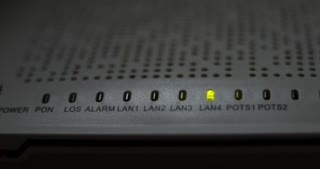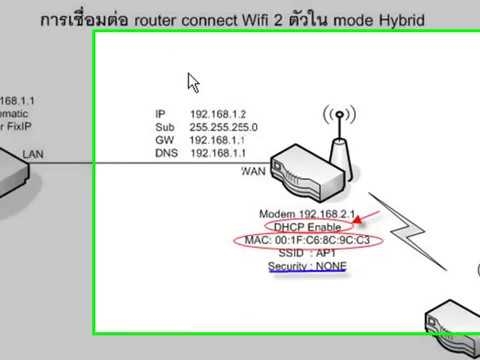Hola. Tu ayuda es muy necesaria. Perdió el acceso a Internet a través de un enrutador. Escribe "Limitado" y un signo de exclamación amarillo. Revisé los artículos que respondiste a preguntas similares, hice todo como estaba escrito, pero fue en vano.
Como entendí los problemas en el propio router, ya que tampoco pude conectarme a la red desde el teléfono. Todo funcionó bien antes de ingresar a la configuración del enrutador y quería cambiar la contraseña y el nombre de la red, lo más probable es que presioné algo mal y ahora no puedo devolver todo (presioné WPS / RESET 100500 veces) ¿CÓMO ESTAR?
Responder
Hola. Es muy difícil entender lo que sucedió allí, describiste el problema en términos generales. Nada específico.
Si el problema comenzó después de cambiar el nombre y la contraseña de la red Wi-Fi en TP-Link TL-WR840N, entonces quizás solo necesita volver a conectar sus dispositivos a la nueva red Wi-Fi con una nueva contraseña. También es posible que haya cambiado la configuración incorrecta. Muchos, en lugar de la configuración de la red Wi-Fi, cambian la configuración de WAN (parámetros de conexión al proveedor). Aquí están las instrucciones: cómo cambiar o configurar la contraseña de Wi-Fi en TP-Link.
Pero si ahora el estado es "Limitado" y un signo de exclamación amarillo, entonces está conectado al TP-Link TL-WR840N, simplemente no hay acceso a Internet. Y esto probablemente se deba al hecho de que restableció la configuración del enrutador. Ahora es necesario volver a configurarlo.
Por lo tanto, recomiendo nuevamente, de acuerdo con las instrucciones, restablecer la configuración en el TP-Link TL-WR840N. Luego se conectará al enrutador desde la computadora. Puede utilizar un cable de red o mediante Wi-Fi. El nombre y la contraseña (PIN) de la red Wi-Fi de fábrica se pueden encontrar en la etiqueta en la parte inferior del TL-WR840N.
Después de conectarse, debe ir a la configuración del enrutador. A través del navegador, en 192.168.1.1, o 192.168.0.1, o tplinkwifi.net (también se indica en la parte inferior del enrutador).
Compruebe si el cable de Internet está conectado al puerto WAN del enrutador.
Después de eso, lo primero en la sección WAN que necesita CORREGIR! establezca los parámetros que le proporcionó su proveedor de Internet. Seleccione el tipo de conexión, etc. Si no sabe qué configuraciones necesita especificar allí, comuníquese con el soporte de su proveedor de Internet.

Después de que TP-Link TL-WR840N se conecte al proveedor, el estado "Limitado" en los dispositivos debería desaparecer y aparecerá el acceso a Internet. Puede configurar una red Wi-Fi en la sección "Inalámbrico". Establezca allí el nombre de la red (SSID). Y en la sección "Seguridad inalámbrica", configure una contraseña para Wi-Fi.

Aquí hay otra instrucción detallada sobre cómo configurar TP-LINK TL-WR840N.
Si todo esto es muy difícil para usted, entonces quizás sea mejor llamar a los maestros.
28.09.18
0
Pregunta de Ramina